Hogyan lehet visszaállítani a törölt fájlokat az Android Lomtárból
2022. április 27. • Beküldve: Data Recovery Solutions • Bevált megoldások
Néha véletlenül törli az összes fontos fotót, fájlt és minden egyéb adatot Android telefonjáról. A fájlok véletlen törlése olyan, mint egy szívszorító érzés, és csak az érti meg a fájlok törlésének fájdalmát, akivel ez történik.
Ez lehet egy fénykép, egy fontos dokumentum vagy egy boldog emlék, amelyet véletlenül elvesztettél. Miután törölte a fájlokat a telefon újraindítása során vagy más módon, elgondolkodhat azon, hogy lehetséges-e a törölt fájlok visszaállítása az Androidon?
Nos, a törölt fájlokat visszakaphatja a lomtáron keresztül. Alapvetően a lomtár segít egy kattintással visszaállítani a törölt fájlokat. Ezért nyilvánvaló, hogy az emberek szeretik, ha az Android telefonokon is van egy lomtár.

De van-e lomtár az Android-eszközökön? Ha igen, hogyan lehet elérni a lomtárat az Android telefonján? Ha nem, akkor hol kapnak tárhelyet a fájlok, és hogyan tudod visszakeresni a törölt fájlokat, amikor akarod.
Ebben a cikkben az összes kérdést részletesen megvitatjuk. Azt is megmutatjuk, hogyan telepíthet Android-lomtárt Android-telefonjára.
Ezenkívül megvitatjuk a törölt fájlok Android-eszközön történő helyreállításának biztonságos és biztonságos módját.
Nézd meg!
1. rész Hol van az Android Lomtáram?
Tájékoztatjuk Önt, hogy az Android telefonokon nem talál lomtárat, mivel az nem érhető el rajtuk. Ennek fő oka az Android telefonok korlátozott tárkapacitása.
Ezek a telefonok általában 32 GB és 256 GB közötti tárolókapacitással rendelkeznek, ami nem elegendő az Android telefonok androidos lomtárához. Sőt, ha van egy lomtár az Android-eszközben, akkor tárhelyet fog használni a szükségtelen fájlokhoz.
Másrészt a számítógép-alapú operációs rendszerekben, köztük a Windowsban és a macOS-ben is van lomtár, de az Android készülékeken nincs. De ha vissza szeretné állítani a törölt fájlokat Android-eszközén, akkor számos hasznos alkalmazás segíthet.
Lomtár az Androidon más alkalmazásokon keresztül
- Android E-mail Lomtár
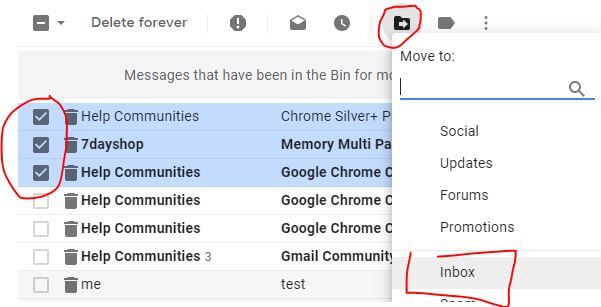
Minden e-mail kliensnek, köztük az Outlooknak, a Gmailnek és a Yahoo-nak is van saját kukamappája a törölt e-mailek ideiglenes visszaállításához. Nyissa meg e-mail alkalmazását Android telefonján, és érintse meg a Kuka mappát a törölt e-mailek eléréséhez.
- Lomtár a File Explorerben
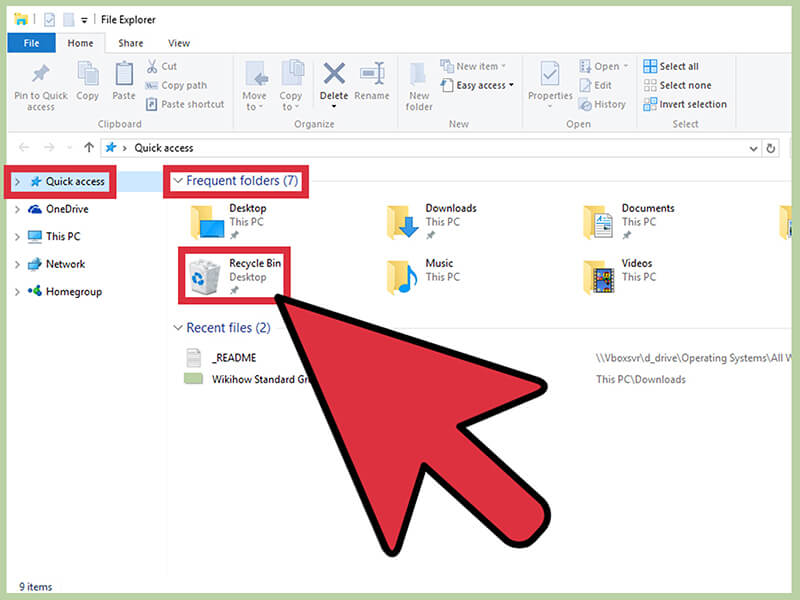
Az olyan fájlkezelőknek, mint az ES File Explorer és a Dropbox, saját lomtáruk van. Innen visszaállíthatja az ideiglenesen törölt fájlokat.
- A Kuka a Photos alkalmazásban
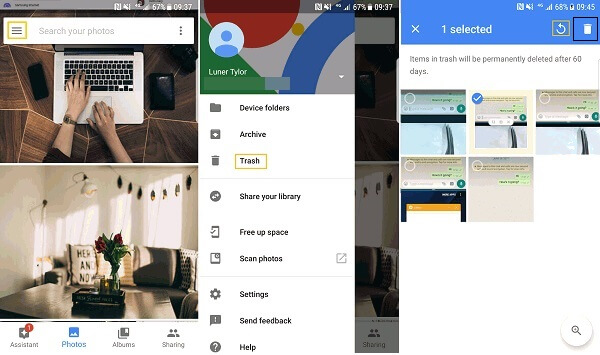
A Photos alkalmazásoknak, például a Google Photo-nak is van beépített kukamappája. Lehetővé teszi az ideiglenesen törölt fényképek visszaállítását Android telefonján.
2. rész Hogyan lehet visszaállítani a törölt fájlokat Android Lomtár nélkül?
Mivel az Android telefonoknak nincs saját Android-lomtáruk. Tehát nagyon nehéz visszaállítani a törölt fájlokat ezeken az eszközökön.
Ne aggódj!
Harmadik féltől származó alkalmazások segítségével visszaállíthatja a törölt adatokat a telefonon. Vessen egy pillantást a következő alkalmazásokra, amelyek segítenek visszaállítani a törölt fájlokat Android-eszközön.
2.1 Dr.Fone – Adat-helyreállítás (Android)
A Dr.Fone-Data Recovery (Android) az első adat-helyreállító alkalmazás, amely megbízható és hatékony módot kínál a törölt fájlok visszaállítására. Ezzel könnyedén visszaállíthatja a törölt fényképeket, WhatsApp üzeneteket, szöveges üzeneteket, hangfájlokat, videókat, névjegyeket és még sok mást.
A Dr.Fone adat-helyreállító eszközzel kapcsolatos legjobb dolog az, hogy biztonságos és könnyen használható. Ezenkívül kompatibilis az Android összes legújabb és korábbi verziójával.
Mitől a Dr.Fone a legjobb adat-helyreállító alkalmazás a világon?
- 1. Az iparágban a legmagasabb sikerességi arányú adatok lekérése.
- 2. Törölt fényképek, videók, névjegyek, üzenetek, hívásnaplók és egyebek visszaállítása.
- 3. 6000+ Android-eszközzel kompatibilis.
- 4. Támogatja a törött Samsung telefonok adatainak kinyerését.
Az Androidon törölt fájlok helyreállításának lépései a Dr.Fone segítségével
Kövesse az alábbi lépéseket a törölt adatok visszaállításához Android-eszközéről
1. lépés: Csatlakoztassa eszközét a rendszerhez

Először töltse le a Dr.Fone-t a rendszerére, és válassza az „Adat-helyreállítás” lehetőséget.
Ezután csatlakoztassa Android-eszközét a számítógéphez USB-kábellel.
2. lépés: Aktiválja az USB hibakeresést
Most aktiválja az USB hibakeresést Android telefonján.
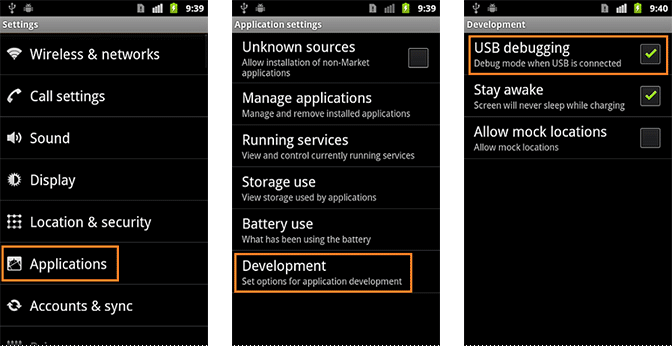
Ha azonban Android 4.2.2-es vagy újabb verziója van, egy felugró üzenetet fog kapni. Koppintson az „ok” gombra. Lehetővé teszi az USB hibakeresést.
3. lépés: Válassza ki a fájlt
Amikor az eszköz sikeresen csatlakozik, az Android Data Recovery eszköz megjeleníti az általa támogatott adattípusokat. Ki kell választania a visszaállítani kívánt adattípust.
Ezután válassza ki a vizsgálni kívánt fájlt, és kattintson a „Tovább” gombra az adat-helyreállítási eljárás következő lépéséhez.
4. lépés: Tekintse meg és állítsa helyre az adatokat az Android telefonról

A szkennelés befejezése után egyenként megtekintheti a helyreállított adatok előnézetét. Itt ellenőriznie kell a szükséges elemeket, majd érintse meg a „Helyreállítás” elemet, hogy elmentse a rendszerébe.
5. lépés: Utolsó lépés
Ezután az utolsó lépés az, hogy válassza ki a törölni kívánt fájlokat, és kattintson a "Visszaállítás" gombra.
2.2 EaseUS MobiSaver Androidra
Az EaseUS MobiSaver egy másik Android-lomtáradat-helyreállító eszköz, amely népszerű az emberek körében. Mivel ez is egy harmadik féltől származó alkalmazás, ezért nincs telepítve az Android telefonjára, ami megtakarítja az Android tárhelyét. Az alkalmazás jelenlétével visszaállíthatja a törölt fájlokat.
Ezzel a helyreállítási eszközzel könnyedén visszaállíthatja a törölt fényképeket Android telefonján. Segíthet az elveszett kapcsolatok helyreállításában is az Android gyári visszaállítása után.
A legjobb az egészben az, hogy az EaseUS teljesen ingyenesen letölthető a törölt fájlok visszaállításához Androidon.
2.3 Fonepaw Android Data Recovery
A FonePaw egy Android-fájl-helyreállító szoftver, amely lehetővé teszi az elveszett vagy törölt adatok visszaállítását egy Android-eszközről. Visszaállíthatja a törölt fájlokat, visszaállíthatja a törölt fényképeket, visszaállíthatja a WhatsApp üzeneteket, videókat és még sok más fájlt.
Használatához telepítenie kell a rendszerére, majd csatlakoztatnia kell az eszközt a rendszerhez. Ezután ellenőrizze a fájlokat, és válassza ki azt, amelyet vissza szeretne állítani az eszközén.
A folyamat több időt vehet igénybe, mint a Dr.Fone-Data Recovery (Android) esetében.
Következtetés
Nagyon sajnálatos, hogy az Android készülékeknek nincs saját lomtáruk. De a törölt fájlok visszaállításához az Androidon harmadik féltől származó alkalmazások segítségét veheti igénybe. Megbízható és biztonságos adat-helyreállító eszközt keres?
Ha igen, akkor a Dr.Fone - Data Recovery (Android) a legjobb megoldás az Ön számára. Ez az egyik legnépszerűbb módszer az elveszett és törölt adatok helyreállítására bármely Android-eszközről.
Android Data Recovery
- 1 Állítsa vissza az Android fájlt
- Android törlésének visszavonása
- Android fájl helyreállítás
- A törölt fájlok visszaállítása Androidról
- Töltse le az Android Data Recovery alkalmazást
- Android Lomtár
- A törölt hívásnapló visszaállítása Androidon
- A törölt névjegyek visszaállítása az Androidról
- Törölt fájlok visszaállítása Androidon Root nélkül
- A törölt szöveg visszaállítása számítógép nélkül
- SD-kártya helyreállítása Androidhoz
- Telefonmemória adatmentés
- 2 Az Android Media helyreállítása
- A törölt fényképek helyreállítása Androidon
- Helyezze vissza a törölt videót Androidról
- A törölt zenék visszaállítása Androidról
- A törölt fényképek helyreállítása Androidon számítógép nélkül
- A törölt fényképek visszaállítása Android belső tárhelyről
- 3. Android adat-helyreállítási alternatívák






Alice MJ
személyzeti szerkesztő